
さまざまな要因の影響、そして単に時間の経過とともに、Appleのモバイル機器を管理するiOSオペレーティングシステムを含むソフトウェアは、その中断のない作品のためのメンテナンスを必要とします。操作中に累積されたIOS問題を除去する最も枢機的かつ効果的な方法はこのオペレーティングシステムを再インストールしています。あなたの注意に提供される資料には指示が含まれています、それは次のところ、iPhone 4Sモデルを独自にリフレッシュすることができます。
オペレーティングシステムiPhoneを使用した操作は、文書化されたAppleメソッドで実行され、一般にファームウェアプロセス内のデバイスに関する問題がある可能性は非常に小さいが、忘れないでください。
iPhone上のシステムシステムにおける干渉は、その所有者によって彼ら自身の恐怖とリスクのために作られています!ユーザーに加えて、次の指示を実施していない人は責任を負いません。
ファームウェアの準備
Appleのソフトウェア開発者がiOS上でiOSを再インストールするのと同じように、そのような深刻なプロセスでも、ユーザーにとって困難なしに渡されたことは可能な限りすべてを行ったことは注目に値しますが、後者はまだ手続きを確実にするための正しいアプローチが必要です。成功した点滅に向かう途中の最初の段階は、スマートフォンと必要なものすべての準備です。

ステップ1:iTunesのインストール
フラッシュを含むiPhone 4Sに関するコンピュータからの動作の大部分は、ほぼ各Apple製品の所有者 - iTunesに知られているブランドの多機能アプリケーションを使用して実行されます。実際、これはWindows用の唯一の公式ツールで、検討中のスマートフォンでiOSを再インストールすることができます。当社のWebサイトのレビュー記事からリンクの配布をダウンロードしてプログラムをインストールします。
ICYUNSが初めて遭遇しなければならない場合は、下のリンク上の資料に慣れることをお勧めします。そして、少なくとも超微妙に申請機能を学びます。

続きを読む:iTunesアプリを使う方法
iTunesがすでにコンピュータにインストールされている場合は、更新の可用性を確認し、そのような機会を持つアプリケーションのバージョンを更新してください。
iPhone 4Sをリフティングする方法
iPhone 4S上のiOSを再インストールするには2つの方法は、以下の提案に非常に類似した命令の実行を意味します。同時に、ファームウェアのプロセスは、様々な方法をもたらし、iTunesソフトウェアによって実行される操作の異なるセットが含まれています。勧告として、我々は最初の方法で、最初のデバイスを再フラッシュすることを提案し、それが不可能または無効である場合、第二を使用しています。

方法1:リカバリモード
iPhone 4Sはその性能を、失ってしまった、デバイスが起動しないなど、無限の再起動を示して退出状況に、製造業者は、特別なリカバリモードでのiOSを再インストールする機能を提供してきました - リカバリモード。.

- ランiTunesは、iPhone 4Sとの結合のためにコンピュータにケーブルを接続します。
- スマートフォンの電源を切り、30秒程度待ちます。次に、「ホーム」ボタンをクリックして、それを押し、PCに接続されたケーブルを接続します。あなたが正常に回復モードに切り替えると、iPhoneの画面のショーは次のとおりです。
- iTunesは、デバイスを「見る」になるまで待ちます。これは、「更新」を含むウィンドウの外観を促したりiphoneを「復元」します。ここで、「キャンセル」ボタンをクリックしてください。
- キーボードで、プレスやiTunesのウィンドウで「iPhoneを復元...」ボタンをクリックし、「SHIFT」キーを押したままにします。
- 前の項目を実行した結果として、ファイル選択ウィンドウが開きます。 「* .IPSW」ファイルが格納されているパスに沿って移動し、それを選択して「開く」をクリックしてください。
- メッセージは、アプリケーションが点滅する手順を実行する準備ができていることを受信した場合、そのウィンドウで「復元」をクリックします。
- iPhone 4SのiOS版を再インストールし、その実行の結果として意味している全ての更なる操作は、ソフトウェア自動モードで実行されます。
- いかなる場合でのプロセスを中断されていません!あなたは、IOSの再インストールの完了を期待してAytyunsウィンドウに表示される手順の進捗状況だけでなく、充填ステータスバーを監視することができます。
- 操作が完了すると、iTunesは、デバイスが再起動することを短時間のメッセージを与えます。
- PCからデバイスを取り外して、reheattered IOSの開始を待ちます。この場合は、iPhone 4Sの画面は、Appleの起動ロゴを発揮し続けています。
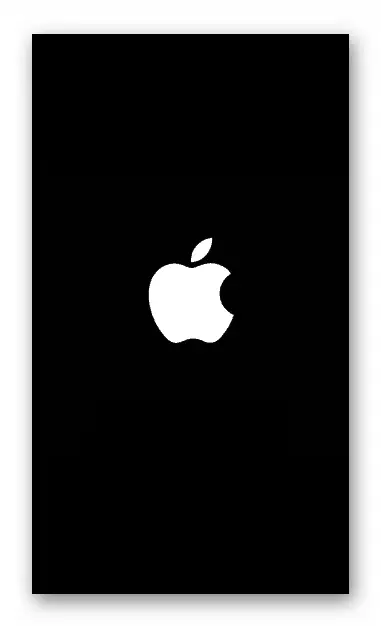
- モバイルオペレーティングシステムを再インストールすることは完了と見なされます。機会を完全に使用することができるようになる前に、デバイスはモバイルオペレーティングシステムの基本的なパラメータを決定し、ユーザー情報を復元するためだけに残っています。
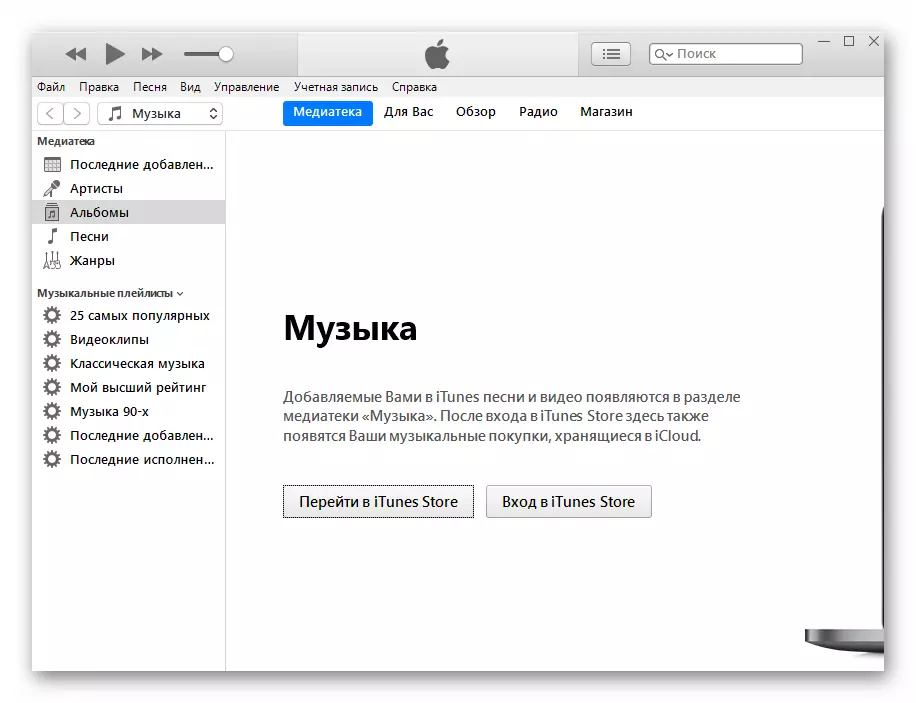



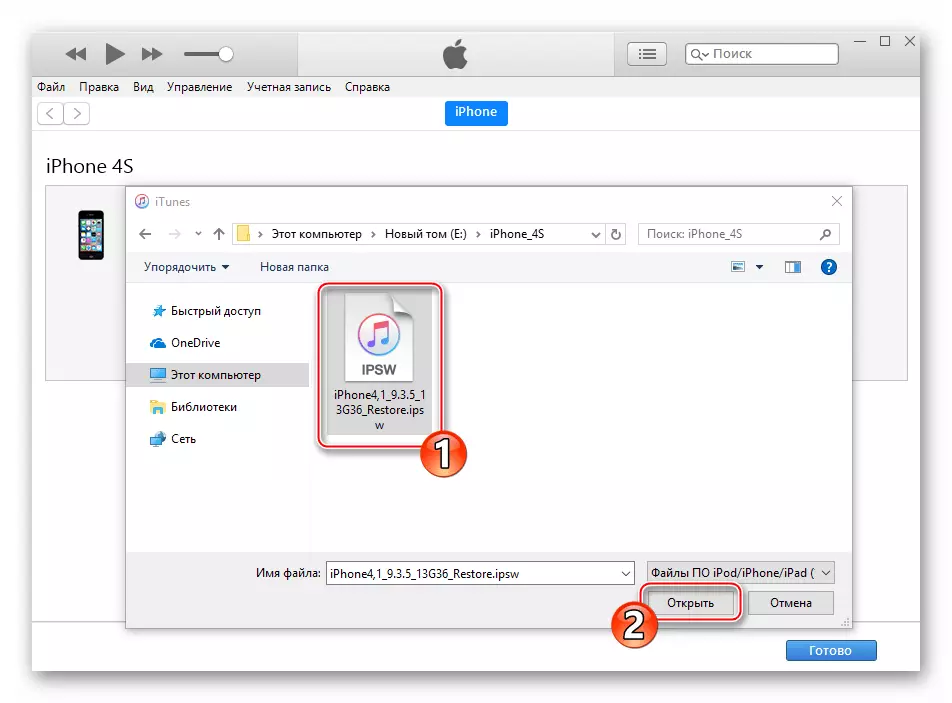

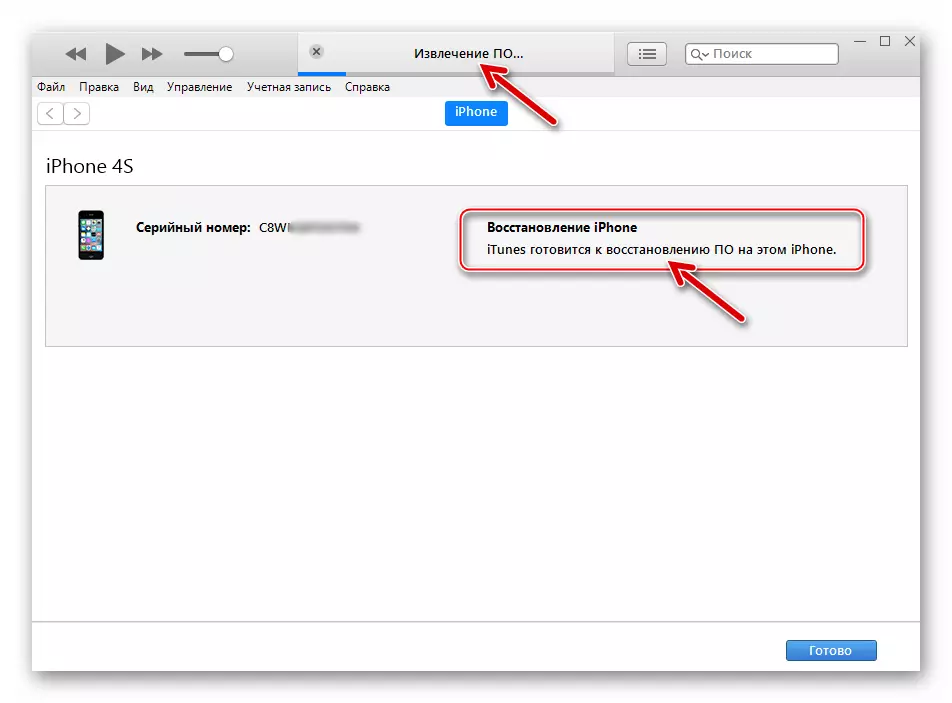


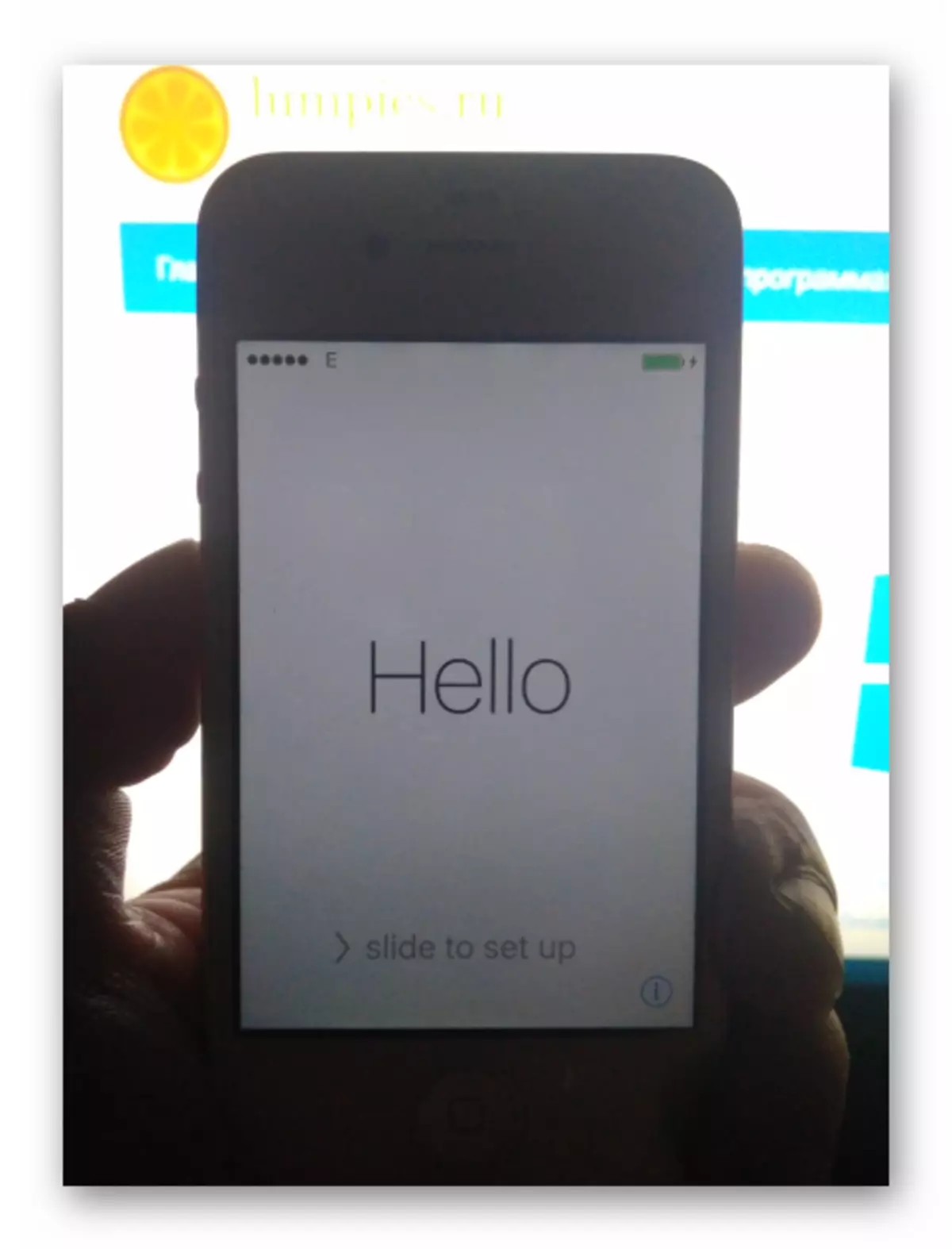
方法2:DFU
上記と比較して、より多くのCardinal iPhone 4Sファームウェア方法はモードの動作です。デバイスファームウェアアップデートモード(DFU)。 IOSを完全に再インストールすることが可能であるDFFAモードのみが可能であると言える。次の命令の結果として、スマートフォンのブートローダは上書きされ、メモリは再設計され、すべてのシステム記憶セクションが上書きされます。これにより、iOSの通常の発売が不可能になることが明らかになったことの結果として、深刻な失敗を排除することが可能になる。 iPhone 4Sを復元することに加えて、そのオペレーティングシステムは以下の推奨事項を下回った課題を下回ったオペレーティングシステムは、脱獄がインストールされている点滅装置の問題に対する効果的な解決策です。

- iTunesを実行し、iPhone 4SケーブルをPCに接続します。
- モバイル機器をオフにしてDFU状態に移動します。これを行うには、次のように続ける必要があります。
- 「ホーム」ボタンと「電源」ボタンを押して10秒間保持します。
- 次のリリース「POWER」、「ホーム」キーはさらに15秒間持続し続けます。


目的の結果が達成されることを理解することは、iTunes通知の外観によって「iTunesが回復モードでiPhoneを検出しました」ということからできます。 [OK]をクリックしてこのウィンドウを閉じます。 iPhone画面は暗いままです。
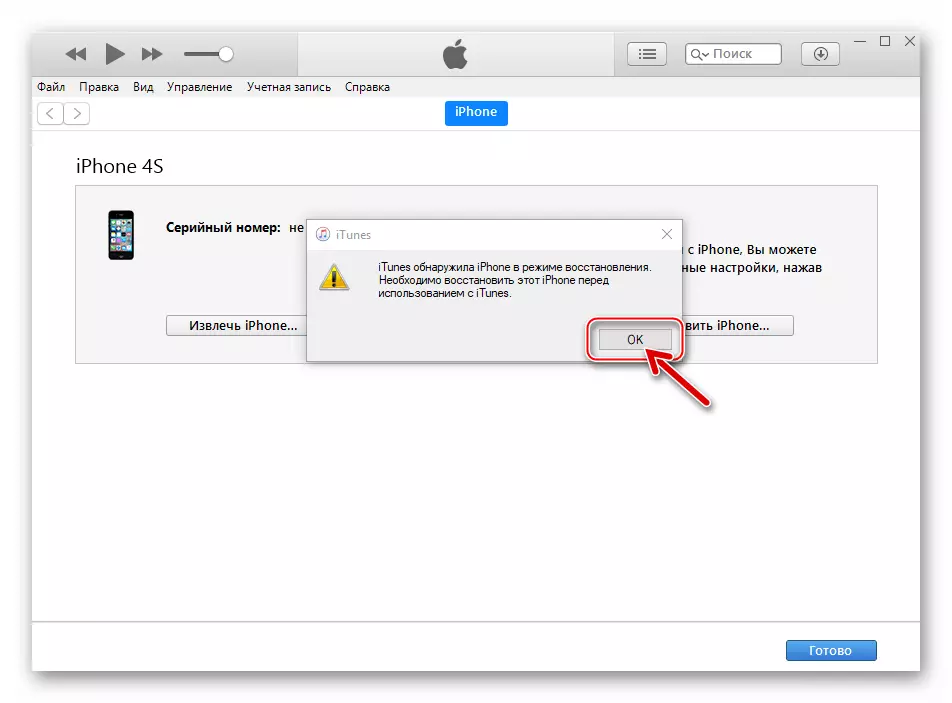
- 次に、キーボードの「Shift」キーを押しながら「iPhoneの復元」ボタンをクリックしてください。ファームウェアファイルへのパスを指定してください。
- クエリウィンドウの[復元]ボタンをクリックして、デバイスのメモリを上書きするという意図を確認します。
- ソフトウェアがすべての必要なアクションを保持している間に、iPhone画面に表示されている実行インジケータを見てください。

そしてAytyunsウィンドウで。
- 操作が完了すると、電話機は自動的に再起動し、基本的なIOS設定を選択するように求められます。ようこそ画面の出現後、デバイスファームウェアは完成したと見なされます。
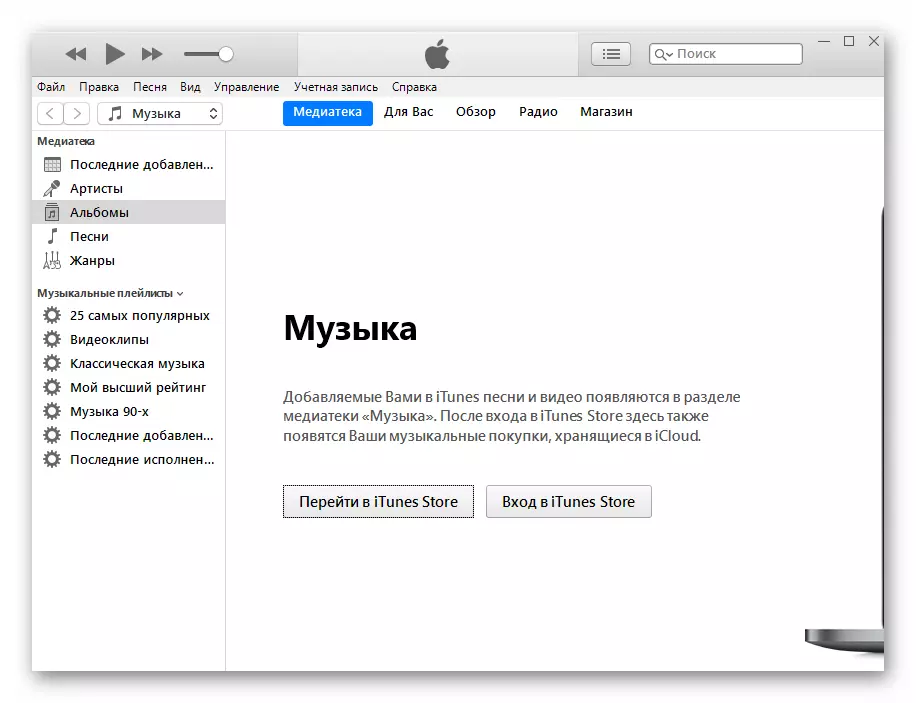
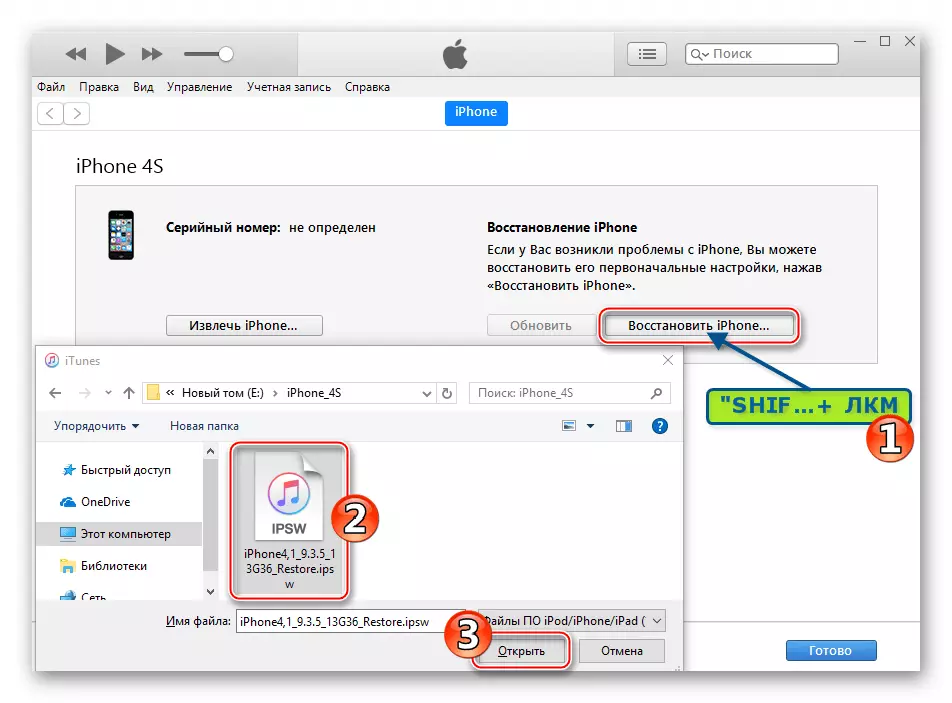
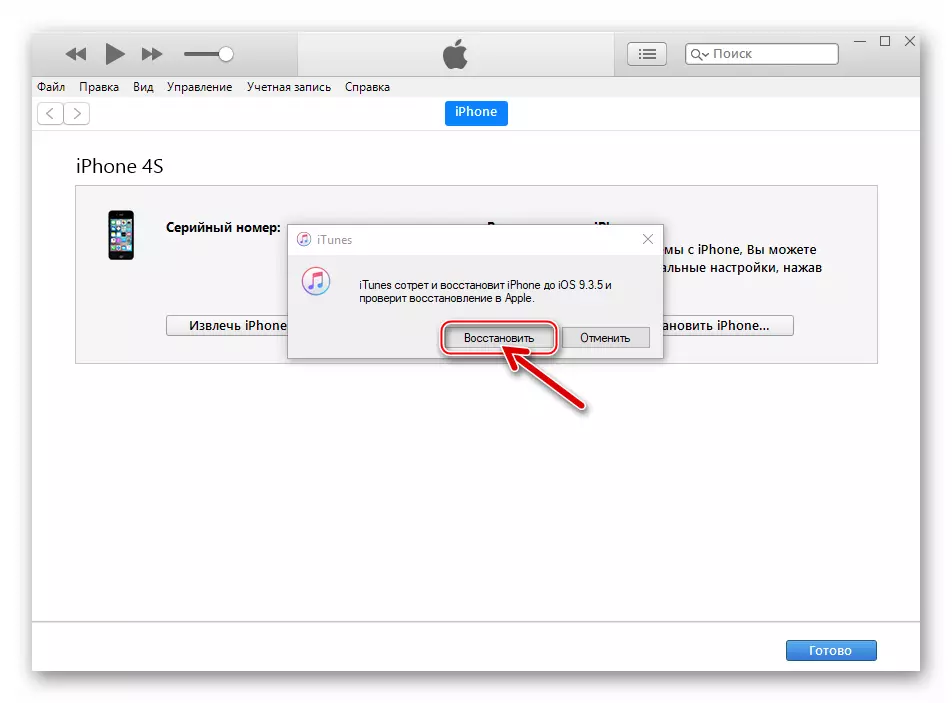
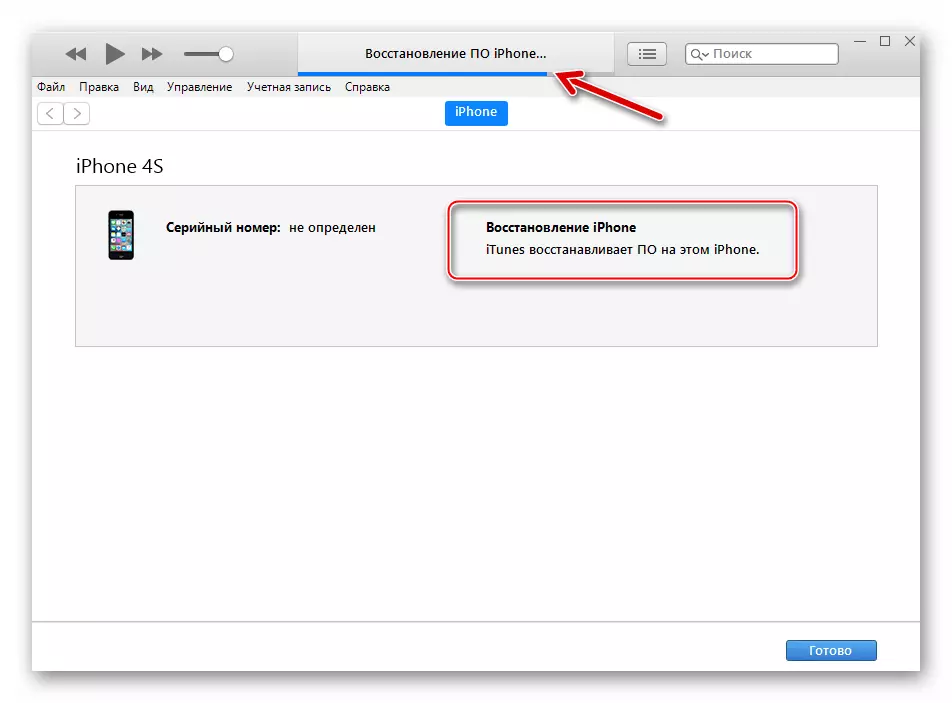

結論
あなたが見ることができるように、iPhone 4sのクリエーターは単にユーザーが点滅させることによってユーザーの実装を含む手順を単純化しました。記事で検討されているプロセスの規模にもかかわらず、スマートフォンのソフトウェアとハードウェア部分の運用に関する深い知識は必要ありません。これは、Appleのブランドのソフトウェアによって、ほとんどユーザーの介入を行って実行されていません。
